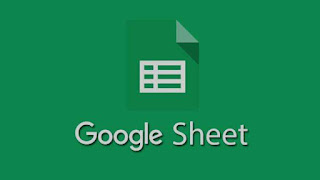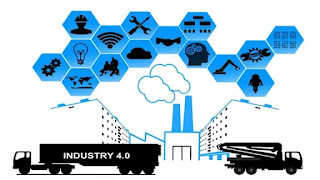Dengan ISO Windows 10, Anda dapat membuat media yang dapat di-boot yang dapat berupa USB flash drive atau DVD.
Media yang dapat di-boot dapat digunakan sebagai lingkungan pemulihan untuk memecahkan masalah atau melakukan penginstalan bersih Windows 10.
Cukup mudah, Anda juga dapat menginstal Windows 10 dari ponsel Android Anda menggunakan DriveDroid dalam posting ini, kami akan memandu Anda melalui langkah-langkah untuk lakukan itu!
Apa itu DriveDroid?
DriveDroid merupakan aplikasi Android yang dapat digunakan untuk membuat media instalasi dengan memasang image disk sistem operasi. DriveDroid memungkinkan Anda memasang berbagai sistem operasi, seperti distro Linux, tetapi Anda juga dapat menggunakannya untuk memasang Windows 10. Untuk menggunakan DriveDroid, Anda harus melakukan root pada perangkat Android Anda.
Magisk adalah metode yang kami rekomendasikan dan termudah untuk me-rooting perangkat Anda, tetapi Anda harus mencadangkan perangkat Android Anda karena proses rooting melibatkan penghapusan perangkat Anda.
Sebelum Anda melanjutkan dengan tutorial ini, pastikan Anda memiliki hal-hal berikut ini:
● Perangkat Android yang di-root (
Magisk dan
SuperSU berfungsi dengan baik untuk ini, selalu cadangkan perangkat Anda sebelum melakukan rooting)
● 4.5GB atau lebih ruang kosong di perangkat Android Anda
● File ISO Windows 10
Download dan Konfigurasi DriveDroid
Pertama, Anda perlu menginstal
DriveDroid di perangkat Anda. Luncurkan aplikasi Google Play Store di perangkat Anda, cari “
DriveDroid” dan instal dari sana. Perlu diperhatikan bahwa versi saat ini berfungsi paling baik dengan perangkat Android 9. Namun, ini tetap salah satu opsi terbaik.
Setelah Anda menginstalnya, Anda dapat menjalankan wizard pengaturan USB untuk mengkonfigurasi aplikasi. Tekan “Setup” untuk memulai.
Ini akan memverifikasi bahwa perangkat Anda tidak masuk dalam daftar hitam. Ketuk “Proceed” dan kemudian berikan akses root aplikasi.
Selanjutnya, hubungkan perangkat Android Anda ke PC menggunakan kabel USB. Anda harus memilih dari daftar sistem USB untuk menangani USB. Sebagian besar perangkat akan bekerja dengan sistem USB pertama yang tersedia.
Terakhir, buka pengelola file pada PC Anda dan konfirmasi apakah perangkat Anda dipasang sebagai drive USB atau drive CD. Ini menunjukkan bahwa perangkat Anda bekerja dengan baik dengan DriveDroid. Anda dapat menutup Wizard dan melanjutkan tutorial lainnya.
Jika perangkat Anda tidak muncul sama sekali, kembali ke halaman sebelumnya dan coba sistem USB lain sampai salah satu berfungsi.
Buat Image Windows 10 yang Dapat Di-boot
Ikuti langkah-langkah di bawah ini dan pastikan perangkat Anda tetap terhubung ke PC Anda sebelum melanjutkan.
1. Unduh file
ISO Windows 10 terbaru dan pindahkan ke penyimpanan internal perangkat atau Kartu SD Anda.
2. Luncurkan DriveDroid dan tekan tombol “+” di bagian bawah layar.
3. Pilih “
Add image from file“.
4. Beri nama gambar Anda dan ketuk ikon kaca pembesar untuk memilih jalur file ISO. Setelah selesai, ketuk tanda centang di bagian atas untuk menyimpan.
5. Ketuk entri yang baru dibuat dan pilih salah satu opsi hosting. “CD-ROM” bekerja untuk saya dalam kasus ini.
6. Image Windows 10 Anda akan dipasang sekarang. Pemberitahuan akan muncul di ponsel Anda yang menunjukkan pemasangan gambar berhasil.
7. Terakhir, reboot PC Anda dan boot dari Drive tempat ISO Windows Anda dipasang.
Itu dia! Windows 10 seharusnya bisa boot secara normal, dan Anda bisa melanjutkan proses instalasi dari sana.
Akses Menu Boot Windows
Pada langkah terakhir menginstal Windows 10 dari ponsel Android menggunakan DriveDroid, lakukan hal berikut:
● Matikan PC tempat Anda ingin menginstal Windows 10.
● Hubungkan perangkat Android Anda ke PC menggunakan kabel USB.
● Selanjutnya, hidupkan PC dan boot ke BIOS/UEFI dengan terus menekan tombol kanan untuk sistem Anda. Kunci yang tepat untuk sistem Anda bisa jadi F1, F2, F10, dll, dan itu tergantung pada pabrikan Anda. Anda mungkin dapat melihat tombol mana, di kiri bawah atau kanan layar boot Anda, saat komputer Anda booting.
● Di lingkungan BIOS/UEFI, alihkan ke tab Boot.
Di sini Anda akan melihat Boot Priority yang akan mencantumkan hard drive yang terhubung, CD/DVD ROM dan USB drive jika ada. Anda dapat menggunakan tombol panah atau + & – pada keyboard Anda untuk mengubah urutan.
● Gulir ke bawah untuk menemukan opsi DriveDroid, bernama sesuatu yang mirip dengan Gadget File-CD Linux.
● Tekan Enter.
Layar instalasi Windows 10 sekarang akan dimuat, dan Anda dapat menginstal versi bersih Windows 10 di komputer Anda.

DriveDroid memungkinkan untuk memasang dan menginstal Windows 10 dari Android. Anda dapat menggunakan perangkat Android yang telah di-rooting saat ini atau yang lebih lama yang Anda miliki. Bagian terbaiknya adalah Anda tidak memerlukan drive USB atau CD/DVD terpisah yang kemungkinan besar akan hilang sebelum Anda membutuhkannya.